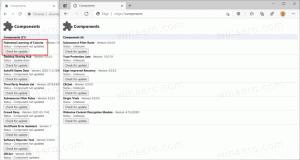Поставете обикновен текст в Windows 10
Понякога трябва да премахнете цялото форматиране от текста, който сте копирали, и да поставите само текстовото съдържание в някое приложение. Това може да бъде текст от някакъв текстов редактор, от уеб страница или от някаква електронна книга. В тази статия ще ви покажа няколко бързи и полезни начина за поставяне на форматиран текст от клипборда като обикновен текст във всяко приложение.
Някои приложения имат вградена способност да премахват форматирането на текста.
Mozilla Firefox и Google Chrome
В Mozilla Firefox и Google Chrome можете да натиснете Ctrl + Shift + V, за да поставите текста от клипборда без форматирането му. Това работи идеално за уебсайтове и уеб приложения, които имат подобрена поддръжка на текстов формат в полетата за въвеждане.
Ето пример за поставяне с Ctrl+V:
Разгледах този трик подробно в следната статия: Как да поставите като обикновен текст във Firefox без плъгини на трети страни
Този трик трябва да работи и в повечето браузъри, базирани на Chromium, като Chrome, Opera, Vivaldi и т.н.
Microsoft Office
Microsoft Word, Excel и Outlook имат команда „Поставяне специално“, разположена в секцията „Поставяне“ на лентата, след като щракнете върху падащото меню. След като щракнете върху него, можете да изберете елемента "Неформатиран текст" от списъка, показан от диалоговия прозорец "Специално поставяне":
Ако приложение, което използвате, няма вградена способност да премахне форматирането от текста в клипборда, можете да направите следното.
След като копирате кратко изречение, можете да го поставите в диалоговия прозорец Изпълнение и след това да копирате текста от там. Ще загуби форматирането си.
- Натиснете едновременно клавишите Win + R на клавиатурата. Ще се отвори диалоговият прозорец Run.
- Натиснете Ctrl + V, за да поставите текста от клипборда:
- Натиснете Ctrl + A, за да изберете целия текст:
- Натиснете Ctrl + C, за да копирате текста обратно в клипборда.
Сега имате само обикновен текст в клипборда.
Ако имате голям блок текст в клипборда, поставете го във всеки текстов редактор, който не поддържа форматиране. Вграденото приложение Notepad е много подходящо за тази задача.
- Отворете Notepad.
- Натиснете Ctrl + V, за да поставите текста от клипборда:
- Натиснете Ctrl + A, за да изберете отново целия текст:
- Натиснете Ctrl + C, за да копирате текста обратно в клипборда без форматиране.
Това е.